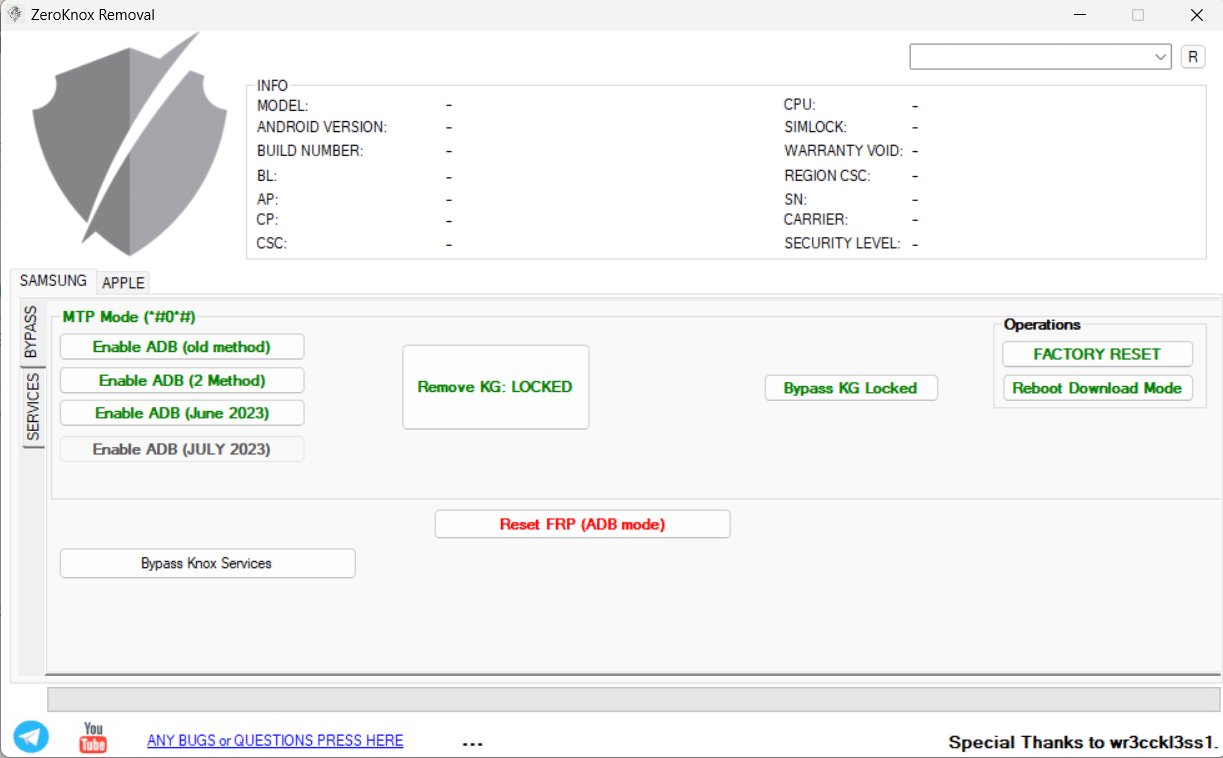Como corrigir "Ação Necessária na Conta" do Google Play Services [Resolvido]
 Tadeu Micael
Tadeu Micael- Atualizado em 2024-07-11 Desbloquear Android
Curioso sobre como superar a mensagem intrigante "Ação Necessária na Conta do Google" no seu dispositivo Android? Não se preocupe! Este artigo te orienta através dos passos para resolver isso. Aprenda a livrar-se da solicitação "Account Action Required" e recuperar o controle do dispositivo. Neste guia, desvendamos o mistério do erro e fornecemos soluções diretas. Pronto para uma experiência Android mais suave enquanto nos aproximamos de uma solução sem complicações.
- Parte 1: O que Significa Ação Necessária na Conta?
- Parte 2: "Ação Necessária na Conta do Google" Como resolver [4 Maneiras]
- Parte 3: Como Exluir "Ação Necessária na Conta do Google" [Sem Senha]
- Perguntas Frequentes Sobre "Ação Necessária na Conta Google Play Services"
Parte 1: O que Significa Ação Necessária na Conta?
A notificação "Ação Necessária na Conta Google Play Services" pode surgir inesperadamente, indicando alguns problemas subjacentes. Aqui estão as principais razões para sua aparição:
- Problema de Sincronização do Gmail: A interrupção da sincronização do Gmail gera a aparência da notificação.
- Versão Desatualizada: A notificação surge do uso de uma versão desatualizada do Google Play Services.
- Alteração de Senha: Alterações recentes na senha da conta do Google exigem a atualização das credenciais para um serviço ininterrupto.
- Alerta de Segurança: Irregularidades suspeitas na conta solicitam ação para reforçar as medidas de segurança.
Parte 2: "Ação Necessária na Conta do Google" Como resolver [4 Maneiras]
Correção 1: Sair e Entrar Novamente na Conta do Google
No seu caminho para resolver o alerta persistente "Google Play Services Ação Necessária na Conta", uma estratégia simples, mas impactante, espera: sair e depois entrar novamente. Este método serve como um mecanismo de defesa contra possíveis violações, oferecendo um caminho para corrigir a situação. Os passos a seguir implementam este método:
Sair:
Etapa 1: Acesse as configurações do dispositivo.
Etapa 2: Navegue até "Contas".
Etapa 3: Selecione sua conta do Google.
Etapa 4: Toque em "Remover conta".
Entrar Novamente:
Etapa 1: Retorne às "Contas".
Etapa 2: Escolha "Adicionar conta".
Etapa 3: Selecione Google.
Etapa 4: Insira suas credenciais.
Etapa 5: Siga as instruções na tela para verificar.
Correção 2: Desativar Notificações do Google Play Services e Ativar novamente
Etapa 1: Abra as configurações do dispositivo.
Etapa 2: Encontre "Notificações" e prossiga para "Todos os aplicativos".
Etapa 3: Localize e toque em "Google Play Services".
Etapa 4: Desative a notificação, aguarde brevemente, então ative novamente.
Correção 3: Atualizar Senha da Conta do Google
Quando se trata do mistério por trás da mensagem "Account Action Required", alterações recentes na senha da Conta do Google podem ser a chave. Se você atualizou sua senha sem sincronizá-la com o dispositivo Android, este método pode ser a solução. Assim:
Etapa 1: Abra as configurações e selecione "Contas".
Etapa 2: Toque na sua conta do Google.
Etapa 3: Clique em "Gerenciar sua conta do Google".
Etapa 4: Navegue até "Segurança" e depois "Senha".
Etapa 5: Insira sua nova senha e confirme as alterações.
Correção 4: Limpar Cache do Google Play Services
Diante de problemas persistentes, como o alerta "Ação Necessária na Conta", uma abordagem proativa envolve limpar o cache do aplicativo. Este processo remove arquivos temporários acumulados ligados à aplicação Google Play Services, muitas vezes pavimentando o caminho para um funcionamento mais suave. Assim como realizar esta tarefa essencial de forma semântica:
Etapa 1: Localize e toque no aplicativo Configurações.
Etapa 2: Dentro das configurações, selecione "Aplicativos e Notificações".
Etapa 3: Procure a opção "Ver todos os aplicativos" e navegue até Google Play Services.
Etapa 4: Toque no aplicativo e escolha "Armazenamento e Cache".
Etapa 5: Conclua tomando "Limpar Cache" para eliminar arquivos temporários.
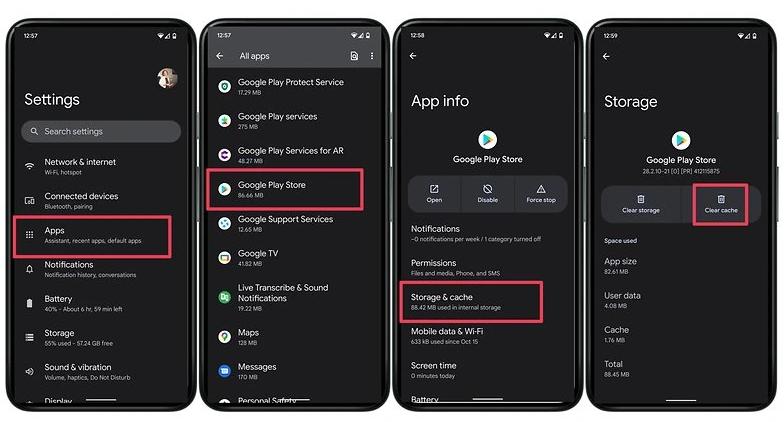
Parte 3: Como Exluir "Ação Necessária na Conta do Google" [Sem Senha]
Introdução ao UltFone Android Unlock, sua solução definitiva para lidar com problemas de tela de bloqueio do Android sem esforço. Esta poderosa ferramenta possui várias características projetadas para melhorar sua experiência com o Android, especialmente para resolver o problema persistente "Ação Necessária na Conta Google Play Services".
- Clique único para corrigir a ação de conta do Google Play Services requerida sem senha da Conta do Google
- Nenhuma habilidade técnica necessária, remover a Conta do Google em qualquer lugar dentro de cliques simples
- Soluções direcionadas para diferentes versões para remover a Verificação da Conta do Google
- Compatível com todos os dispositivos Samsung, Xiaomi, Redmi, Vivo e Huawei executando Android 5-13
- Descalar dispositivos Samsung antigos sem perda de dados.
Características Chave do UltFone Android Unlock:
Aprenda como corrigir a solicitação de ação de conta do Google Play Services removendo a Conta do Google:
- Etapa 1Baixe e Instale o UltFone Android Unlock no Seu Windows/Mac
- Etapa 2 Conecte seu Dispositivo Android
- Etapa 3 Selecione a Versão do Sistema Operacional do Dispositivo
- Etapa 4 Remova a Conta do Google Android (Bloqueio FRP)
- Etapa 5 Remoção bem-sucedida da Conta do Google (Bloqueio FRP)
Conecte seu dispositivo Android, depois escolha a função "Remover Bloqueio do Google (FRP)" para remover a Conta do Google.
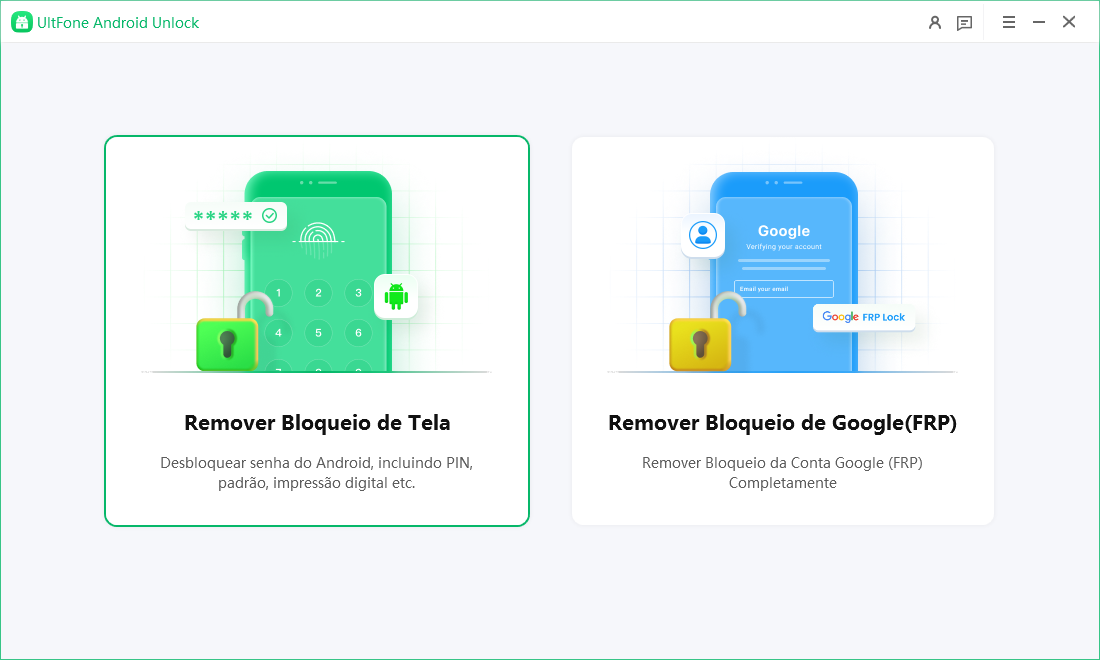
Agora, você será levado para uma nova tela. Por favor, selecione a versão do sistema operacional do seu dispositivo Android e clique em "Iniciar". Se você não sabe, clique na opção "Não conheço a versão do sistema operacional do dispositivo?" para verificar.

Para continuar, você precisa verificar as notas na tela e confirmar. Depois, clique em "Iniciar". Como há uma pequena diferença nos próximos passos de acordo com a versão do sistema operacional que você selecionou, então apenas escolha sua versão do Android e siga em frente.

O processo de remoção da conta do Google pode levar alguns minutos para ser concluído. Dessa forma, você resolveu o problema da solicitação de ação de conta do Google Play services.

Parte 4: Perguntas Frequentes Sobre "Ação Necessária na Conta Google Play Services"
Pergunta 1: Como faço para remover um dispositivo da minha conta do Google?
Preocupado em proteger sua conta do Google contra possíveis comprometimentos devido a um dispositivo perdido ou roubado? O Google oferece uma solução transparente permitindo aos usuários remover dispositivos conectados remotamente. Aqui está como fazer isso no seu telefone Android:
Etapa 1: Abra as configurações do seu telefone.
Etapa 2: Role para baixo e toque em "Google."
Etapa 3: Selecione "Gerenciar sua conta do Google."
Etapa 4: Toque no menu inferior, depois "Segurança."
Etapa 5: Encontre "Seus dispositivos" e toque em "Gerenciar dispositivos."
Etapa 6: Toque nas três pontos no dispositivo para removê-los.
Etapa 7: Escolha "Sair" e confirme.
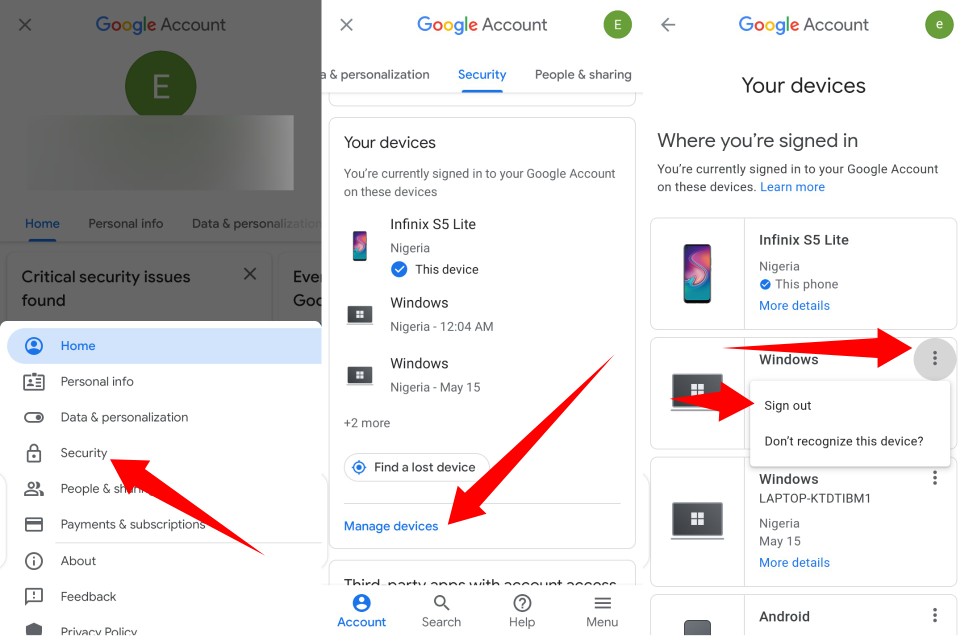
Pergunta 2: Por que erro do serviço do Google Play?
Erros do Google Play Store, frequentemente acompanhados por códigos numéricos intrigantes, surgem ao tentar baixar aplicativos da plataforma. Esses erros, incluindo códigos como 18, 20, 103, 194, 492, 495, 505, 506, 509 e 905, surgem por diversas razões:
- Atualizações do Google Play Store: Incompatibilidades decorrentes de atualizações recentes podem desencadear erros.
- Problemas de Cache do Google: Dados de cache corrompidos podem impedir o processo de download.
- Gatilhos de Dados Armazenados: Dados sobrecarregados ou incorretos armazenados pela loja Play podem ser problemáticos.
- Problemas de Conta do Google: Descongruências ou problemas de autenticação na conta podem levar a erros.
Pergunta 3: Como tirar a ação necessária na conta?
Se você precisa realizar uma ação necessária na conta Google, como desbloquear um dispositivo, recomendo o uso do UltFone Android Unlock . Esta ferramenta foi projetada especificamente para dispositivos Android e pode ajudá-lo a desbloquear seu conta Google com facilidade, mesmo se você esquecer a senha. O UltFone Android Unlock é simples de usar, compatível com vários dispositivos e versões do sistema Android, sendo uma ótima opção para resolver problemas de conta.
Conclusão
Com nossa guia abrangente para resolver o erro "Ação Necessária na Conta do Google Play Services", sua busca por uma solução viável chega ao fim. Aceite as estratégias rápidas e eficazes aqui delineadas para recuperar o controle íntegro sobre seu dispositivo Android. Para maior conveniência, recomendamos o UltFone Android Unlock. Esta robusta ferramenta não só resolve o problema da "ação de conta requerida Google", mas também aborda vários desafios de tela de bloqueio do Android. Desbloqueie a conveniência e diga adeus à frustração com o UltFone.